So ändern Sie den Download-Pfad in Quark Browser
PHP Editor Baicao zeigt Ihnen, wie Sie den Standardspeicherpfad für heruntergeladene Dateien in Firefox ändern. Durch einfache Anpassungen in den Browsereinstellungen können Sie das Dateispeicherverzeichnis festlegen und Ihre heruntergeladenen Dateien bequem und schnell verwalten. Befolgen Sie die nachstehenden Schritte, um den für Sie passenden Download-Pfad ganz einfach anzupassen!
Teilen Sie mit, wie Sie den Download-Pfad in Quark Browser ändern können
1 Öffnen Sie Quark Browser und klicken Sie auf das Symbol mit den drei horizontalen Linien in der unteren rechten Ecke.
2. Klicken Sie auf Einstellungen.
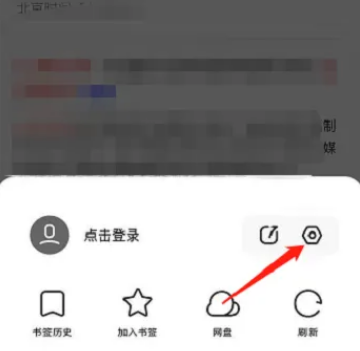
3. Klicken Sie auf Allgemein.
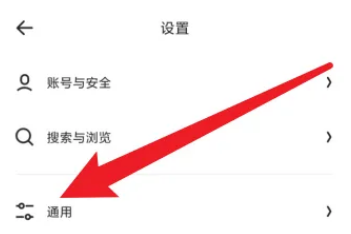
4. Klicken Sie auf das Standard-Download-Verzeichnis und wählen Sie den Download-Pfad aus.
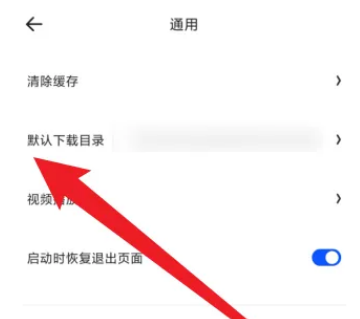
Das obige ist der detaillierte Inhalt vonSo ändern Sie den Download-Pfad in Quark Browser. Für weitere Informationen folgen Sie bitte anderen verwandten Artikeln auf der PHP chinesischen Website!

Heiße KI -Werkzeuge

Undresser.AI Undress
KI-gestützte App zum Erstellen realistischer Aktfotos

AI Clothes Remover
Online-KI-Tool zum Entfernen von Kleidung aus Fotos.

Undress AI Tool
Ausziehbilder kostenlos

Clothoff.io
KI-Kleiderentferner

AI Hentai Generator
Erstellen Sie kostenlos Ai Hentai.

Heißer Artikel

Heiße Werkzeuge

Notepad++7.3.1
Einfach zu bedienender und kostenloser Code-Editor

SublimeText3 chinesische Version
Chinesische Version, sehr einfach zu bedienen

Senden Sie Studio 13.0.1
Leistungsstarke integrierte PHP-Entwicklungsumgebung

Dreamweaver CS6
Visuelle Webentwicklungstools

SublimeText3 Mac-Version
Codebearbeitungssoftware auf Gottesniveau (SublimeText3)

Heiße Themen
 1379
1379
 52
52
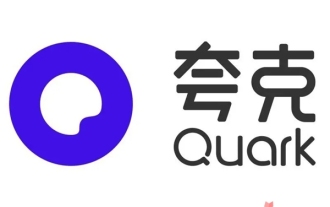 Wie lange werden die Netzwerkfestplattendateien nach Ablauf der Quark Network Disk-App-Mitgliedschaft gespeichert?
Apr 27, 2024 am 08:04 AM
Wie lange werden die Netzwerkfestplattendateien nach Ablauf der Quark Network Disk-App-Mitgliedschaft gespeichert?
Apr 27, 2024 am 08:04 AM
Wenn Sie Mitglied der Quark Network Disk-App werden, steht Ihnen ein großer Speicherplatz zur Verfügung. Wenn dieser abläuft und Sie ihn nicht weiter verwenden können, werden einige Leute nach der Speicherdauer der Netzwerkfestplattendateien nach der Quark-Mitgliedschaft fragen Lassen Sie uns heute über den Zeitraum sprechen, in dem Netzwerkfestplattendateien ablaufen. 1. Nach Ablauf der Mitgliedschaftsberechtigungen Die auf die Netzwerkfestplatte hochgeladenen Dateien gehen nicht verloren, Sie können jedoch keine Dateien mehr hochladen, die über die freie Kapazität hinausgehen. 2. Nach Ablauf der Mitgliedschaft können Benutzer Funktionen wie Hochladen, Übertragen und Offline-Herunterladen nicht mehr nutzen, Dateien jedoch weiterhin online anzeigen. 3. Nach Ablauf der Mitgliedschaft hat dies keinen Einfluss auf das Ansehen von Videos, kann sich jedoch auf die Geschwindigkeit beim Herunterladen von Dateien auswirken. 4. Im Allgemeinen gilt:
 So ändern Sie die Sprache in Firefox
Jun 22, 2024 am 01:31 AM
So ändern Sie die Sprache in Firefox
Jun 22, 2024 am 01:31 AM
Wie ändere ich die Sprache in Firefox? Firefox ist eine reine und benutzerfreundliche Open-Source-Browsersoftware. Dieser Browser bietet Benutzern ein schnelles und reines Interneterlebnis. Die Standardsprache des von uns heruntergeladenen und installierten Browsers ist Chinesisch Schnittstellensprache an die Sprache eines anderen Landes anpassen, also wie man sie zu diesem Zeitpunkt bedient. Dieser Artikel gibt Ihnen einen Überblick darüber, wie Sie die Sprache der Firefox-Browseroberfläche ändern können. Freunde in Not dürfen es sich nicht entgehen lassen. Überblick über das Ändern der Sprache der Firefox-Browseroberfläche 1. Der Benutzer öffnet den Firefox-Browser auf dem Computer, geht zur Startseite und klickt auf die drei horizontalen Symbole in der oberen rechten Ecke. Anschließend wird eine Dropdown-Registerkarte angezeigt , und der Benutzer wählt die Einstellungsoption (wie im Bild gezeigt). 2. Die Seite wechselt und öffnet das Einstellungsfenster.
 Warum kann ich nicht auf gate.io zugreifen?
Apr 24, 2024 pm 02:25 PM
Warum kann ich nicht auf gate.io zugreifen?
Apr 24, 2024 pm 02:25 PM
Zu den Gründen für die Unzugänglichkeit von gate.io gehören regionale Beschränkungen, Wartungsarbeiten oder Upgrades, Netzwerkprobleme, Browserkompatibilität, Maßnahmen zur Betrugsbekämpfung und Probleme mit der DNS-Auflösung. Lösung: Stellen Sie sicher, dass keine regionalen Einschränkungen bestehen, warten Sie, bis die Wartung abgeschlossen ist, überprüfen Sie die Netzwerkverbindung, aktualisieren Sie den Browser, wenden Sie sich an den Kundendienst, um die Blockierung aufzuheben, und passen Sie die DNS-Einstellungen an.
 Was ist los, wenn die Eisenbahnlinie 12306 nicht funktioniert?
Apr 30, 2024 am 11:42 AM
Was ist los, wenn die Eisenbahnlinie 12306 nicht funktioniert?
Apr 30, 2024 am 11:42 AM
Zu den Gründen für die Nichtverfügbarkeit von 12306 gehören Website-Wartung, Netzwerkprobleme, Browserprobleme, Systemausfälle, ausgelastete Server und Plug-in-Störungen. Zu den Lösungen gehören: Überprüfen der Wartungszeit, Überprüfen der Netzwerkverbindung, Wechseln des Browsers, Warten auf die Systemreparatur und Deaktivieren von Browser-Plug-Ins.
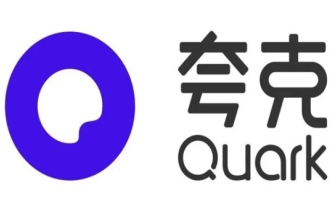 Wie sucht man nach Quark? -Quarks Methode zur Suche nach Fragen?
Apr 06, 2024 am 09:46 AM
Wie sucht man nach Quark? -Quarks Methode zur Suche nach Fragen?
Apr 06, 2024 am 09:46 AM
Quark Browser ist eine werbe- und popupfreie intelligente Suchbrowseranwendung. Wie sucht Quark nach Fragen? Quarks Methode zur Suche nach Fragen? Lassen Sie sich vom Herausgeber unten die Antwort geben! Methode 1: 1. Öffnen Sie die Quark-APP und klicken Sie auf das Fotosymbol in der Suchleiste. 2. Nachdem Sie die Fotooberfläche aufgerufen haben, suchen Sie das Menü „Frage“ und klicken Sie dann auf die Option „Hausaufgaben-Problemlösung“. 3. Platzieren Sie die zu beantwortende Frage in der Mitte des Bildschirms und beantworten Sie sie, nachdem Sie ein Foto aufgenommen haben. Methode 2: 1. Öffnen Sie den Quark-Browser, suchen Sie oben auf der Startseite nach der Option „Lernen“ und klicken Sie darauf. 2. Wählen Sie die Methode aus, nach der Sie suchen möchten (z. B. Suche durch Aufnehmen eines Fotos) und rufen Sie die entsprechende Schnittstelle auf. 3. Machen Sie Fotos von den Fragen, nach denen Sie suchen müssen, und warten Sie, bis die Ergebnisse angezeigt werden.
 So ändern Sie den Standard-Downloadpfad in Firefox. So ändern Sie den Standard-Downloadpfad in Firefox
May 09, 2024 am 11:19 AM
So ändern Sie den Standard-Downloadpfad in Firefox. So ändern Sie den Standard-Downloadpfad in Firefox
May 09, 2024 am 11:19 AM
1. Öffnen Sie den Firefox-Browser, klicken Sie auf das Symbol [drei horizontale Linien] in der oberen rechten Ecke und wählen Sie [Einstellungen] in der Dropdown-Menüleiste, wie in der Abbildung unten gezeigt. 2. Wählen Sie auf der Einstellungsseite [Allgemein] aus, scrollen Sie auf der Seite nach unten und suchen Sie nach [Dateien und Anwendungen], wie in der Abbildung unten gezeigt. 3. Klicken Sie in der Download-Optionsleiste nach dem Optionsfeld zum Speichern der Datei auf [Durchsuchen], wie in der Abbildung unten gezeigt. 4. Wählen Sie im Popup-Dialogfeld den Speicherort des Download-Verzeichnisses aus, den Sie ändern möchten, wie in der Abbildung unten gezeigt. 5. Nachdem die Auswahl abgeschlossen ist, wählen Sie „Immer fragen, wo Dateien gespeichert werden sollen“, damit Sie den Standard-Downloadpfad ändern und ihn jedes Mal auswählen können, wenn Sie eine Datei herunterladen, wie in der Abbildung unten gezeigt.
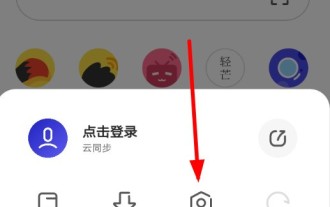 So legen Sie Schriftarten in Quark Browser fest_Tutorial zur Einstellung von Schriftarten im Quark Browser
Apr 02, 2024 pm 07:19 PM
So legen Sie Schriftarten in Quark Browser fest_Tutorial zur Einstellung von Schriftarten im Quark Browser
Apr 02, 2024 pm 07:19 PM
1. Öffnen Sie zunächst die Quark Browser APP, klicken Sie auf die Schaltfläche [drei horizontale Balken] in der unteren rechten Ecke der Seite und wählen Sie in den Optionen des Popup-Menüs aus, um die Funktion [Einstellungen] zu öffnen. 2. Nachdem wir die Einstellungsseite aufgerufen haben, müssen wir auch auf die Option [Allgemein] klicken. Suchen Sie in der Einstellungsoberfläche [Allgemein] die Funktion [Schriftgröße] und klicken Sie darauf. Anschließend können Sie die Schriftgröße anpassen. 3. Das System stellt standardmäßig die Standardschriftgröße ein. Wenn Sie die Schriftart vergrößern oder verkleinern müssen, können Sie sie nach rechts oder links ziehen, um die Schriftgröße zu ändern.
 So aktivieren Sie das Remote-Debugging in Firefox
Apr 15, 2024 pm 06:04 PM
So aktivieren Sie das Remote-Debugging in Firefox
Apr 15, 2024 pm 06:04 PM
Wie aktiviere ich Remote-Debugging in Firefox? Firefox ist ein Open-Source-Webbrowser-Tool und verfügt über sehr leistungsstarke Funktionen, mit denen Benutzer die Seitencodeeinstellungen ändern können Ich weiß nicht, wo die Remote-Debugging-Funktion aktiviert ist. Als nächstes stellt Ihnen der Editor die Schritte zum Aktivieren des Remote-Debugging im Firefox-Browser vor. Interessierte Freunde dürfen es nicht verpassen. Einführung in die Schritte zum Aktivieren des Remote-Debugging in Firefox 1. Der Benutzer öffnet die Firefox-Browsersoftware auf dem Computer, geht zur Startseite und klickt auf die drei horizontalen Symbole in der oberen rechten Ecke (wie im Bild gezeigt). 2. Anschließend wählt der Benutzer in der Dropdown-Registerkarte, die angezeigt wird, weitere Werkzeugoptionen aus (




